👇👇关注后回复 “进群” ,拉你进程序员交流群👇👇
来自:CSDN
原文:http://985.so/a63r本文介绍了如何使用 windows10 远程连接虚拟机桌面(已使用远程连接工具连接了虚拟机,如 xshell),亲测可用,不懂的地方欢迎交流!
1 安装 epel 库
先查看下虚拟机上是否安装 epel 库
rpm -qa|grep epel
我已经安装了,如果没有安装,使用下面的命令进行安装
yum install epel-release2 安装 xrdp
执行下面的命令,安装 xrdp
yum install xrdp会出现一些提示,不需要管是什么,全部输入 y 就行了。安装好的结果如下:

3 安装 tigervnc-server
执行下面的命令,安装 tigervnc-server
yum install tigervnc-server安装成功的结果如下:

4 配置或关闭 SELinux
执行下面的命令查看 SELinux 状态
/usr/sbin/sestatus -v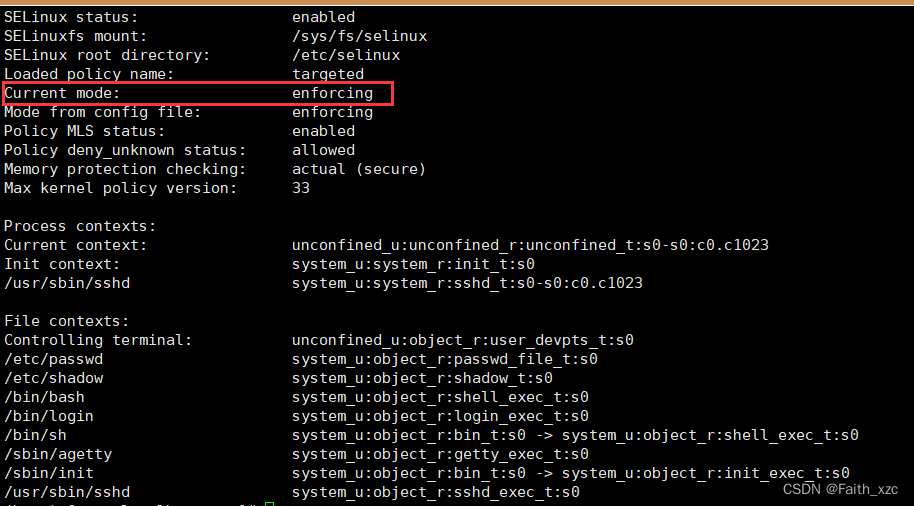
执行下面的命令,设置 SELinux 成为 permissive 模式
setenforce 0然后再查看下 SELinux 状态
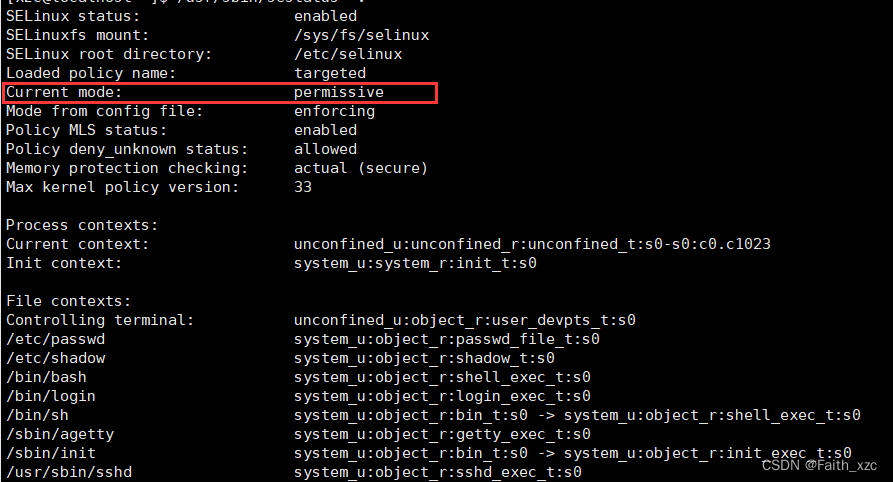
5 关闭防火墙
执行下面的命令关闭 centos8 的防火墙(其他版本的可能不一样)
systemctl stop firewalld.service然后执行下面的命令,查看下防火窗的状态是否关闭
systemctl status firewalld.service
6 启动 xrdp 服务,并且设置为开机启动
执行下面的命令,启动 xrdp 服务
systemctl start xrdp可以执行下面的命令,查看 xrdp 是否启动
systemctl status xrdp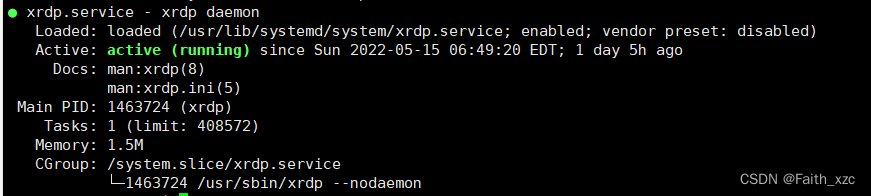
执行下面的命令,设置 xrdp 开机自启动
systemctl enable xrdp
7 使用 windows10 连接
左下角搜索远程连接
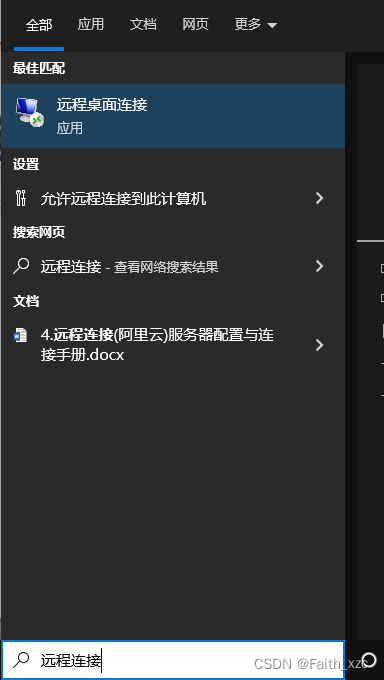
打开 Windows 远程连接,输入虚拟机的 ip

在弹出的 xrdp 用户验证界面,输入连接的用户名和密码就可以了~

-End-
最近有一些小伙伴,让我帮忙找一些 面试题 资料,于是我翻遍了收藏的 5T 资料后,汇总整理出来,可以说是程序员面试必备!所有资料都整理到网盘了,欢迎下载!

点击👆卡片,关注后回复【面试题】即可获取
在看点这里![]() 好文分享给更多人↓↓
好文分享给更多人↓↓





















 3万+
3万+

 被折叠的 条评论
为什么被折叠?
被折叠的 条评论
为什么被折叠?








